Use CM 13 para instalar Android 6.0.1 Marshmallow
Se você tem um Sony Ericsson Xperia Active ou um Sony Ericsson Xperia Live com Walkman, agora você pode atualizar esses dispositivos legados para o Android Marshmallow usando a ROM personalizada do CyanogenMod 13.
Anteriormente, esses dois dispositivos operavam no Android 2.3 Gingerbread fora da caixa e a última atualização oficial que obtiveram foi o Android 4.0 Ice Cream Sandwich.
A ROM personalizada CyanogenMod 13 é baseada no Android 6.0.1 Marshmallow e é uma ROM razoavelmente estável e funcional sem bugs comuns. Os únicos recursos que não funcionam neste ROM incluem o rádio, gravação de vídeo 720P, HDMI e ANT +. Se você realmente não considera os recursos que não funcionam essenciais ou um grande negócio, você deve estar muito feliz com o CyanogenMod 13 em seu telefone.
Prepare seu telefone:
- Este guia é apenas para uso com um Xperia Actve ou um Xperia Live com Walkman. Se você tentar usar isso com outros dispositivos, você poderia assinar o dispositivo.
- Seu telefone já deve ser atualizado para Android 4.0 Ice Cream Sandwich antes de piscar esta ROM.
- O seu telefone deve ser carregado para mais de 50 por cento para evitar que você fique sem energia antes de finalizar o flash.
- Você deve ter um cabo de dados original na mão para fazer a conexão entre o seu telefone e um PC.
- Você deveria ter desbloqueado o carregador de inicialização de seus dispositivos.
- Você precisa de drivers USB para o Xperia Active e o Xperia Live com o Walkman instalado. Faça isso baixando e instalando o Flashtool, em seguida, usando os drivers instalados.
- Se você estiver usando um PC com Windows, tenha ADB e Fastboot Drivers instalados. Se você tiver um Mac, as versões compatíveis com Mac serão instaladas.
- Faça backup de todos os contatos importantes, registros de chamadas, mensagens SMS e arquivos de mídia.
- Se você tiver uma recuperação personalizada instalada no seu telefone, faça um backup Nandroid.
Nota: Os métodos necessários para recuperar recuperações personalizadas, roms e fazer o root em seu telefone podem resultar na obstrução de seu dispositivo. Fazer o root em seu dispositivo também anulará a garantia e ele não será mais elegível para serviços de dispositivo gratuitos de fabricantes ou provedores de garantia. Seja responsável e tenha isso em mente antes de decidir prosseguir sob sua própria responsabilidade. No caso de ocorrer um acidente, nós ou os fabricantes do dispositivo nunca devemos ser responsabilizados.
Download:
- O arquivo cm-13.0.zip apropriado para o seu telefone:
- Xperia Ativo: cm-13.0-xxxxxxxxx-UNOFFICIAL-LegacyXperia-satsuma.zip
- Xperia LWW: Cm-13.0-xxxxxxxxx-UNOFFICIAL-LegacyXperia-coconut.zip
- Gapps: HDPI_miniGAPPS-6.0-20160311-tb-signed.zip
Instalar:
- Formate o cartão SD do seu telefone para o formato ext4 ou F2FS
- Baixar Partição MiniTool E instale-o no seu PC.
- Usando um leitor de cartão, conecte seu cartão SD ao seu PC, ou, se você estiver usando o armazenamento interno, conecte seu telefone ao PC e, em seguida, monte-o como armazenamento em massa (USB).
- Inicie o Assistente de partição MiniTool.
- Selecione seu cartão SD ou seu dispositivo conectado. Clique em excluir.
- Clique em criar e configure da seguinte maneira:
- Criar: primário
- Sistema de arquivos: não formatado.
- Deixe todas as outras opções como está. Clique em OK.
- Uma janela emergente deve aparecer. Clique em aplicar.
- Uma janela emergente deve aparecer. Clique em aplicar.
- Extraia o arquivo zip ROM que você baixou. Copie boot.img da pasta extraída e coloque-o em sua área de trabalho.
- Renomeie o arquivo zip da ROM para "update.zip".
- Renomeie o arquivo Gapps para "gapps.zip"
- Copie ambos os arquivos baixados para a memória interna do seu telefone.
- Desligue o telefone e aguarde 5 segundos.
- Mantendo o botão de aumento de volume pressionado, conecte seu telefone ao PC.
- Após a conexão, verifique se o LED está azul. Isso significa que seu telefone está no modo de inicialização rápida.
- Copie o arquivo boot.img para a pasta Fastboot (plataformas-ferramentas) ou para a pasta de instalação Minimal ADB e Fastboot.
- Abra essa pasta e abra uma janela de comando.
- Segure o botão Shift e clique com o botão direito do mouse em um espaço vazio.
- Clique na opção: Abra a janela de comando aqui.
- Na janela de comando, digite: Dispositivos Fastboot. Pressione Enter. Agora você deve ver apenas os dispositivos conectados no fastboot. Você deve ver apenas um, seu telefone. Se você vir mais do que isso, desconecte os outros dispositivos ou feche o Android Emulator, se tiver um.
- Se você tiver instalado o PC, desative-o primeiro.
- Na janela de comando, digite: fast boot boot boot.img. Pressione Enter.
- Na janela de comando, digite: reinicialização rápida. Pressione Enter.
- Desconecte o telefone do PC.
- À medida que o telefone inicia, pressione o volume para baixo repetidamente. Isso fará com que você insira o modo de recuperação.
- Em recuperação, vá para formatar opções em Advanced / Advance Wipe. A partir daí, escolha formatar dados de sistema / formato e, em seguida, formatar cache.
- Volte ao menu principal da recuperação personalizada e, desta vez, selecione Aplicar atualização> Aplicar do ADB.
- Conecte o telefone novamente ao PC.
- Vá para a janela de comando na pasta ADB novamente, digite este comando: adb sideload update.zip. Pressione Enter.
- Na janela de comando, digite: adb sideload gapps.zip. Pressione Enter.
- Agora você instalou a ROM e o Gapps.
- Volte para a recuperação e escolha limpar cache e cache do dalvik.
- Reinicie o telefone. A primeira reinicialização pode levar até 10-15 minutos, basta aguardar.
Você instalou esta ROM no seu dispositivo?
Compartilhe sua experiência na caixa de comentários abaixo.
JR

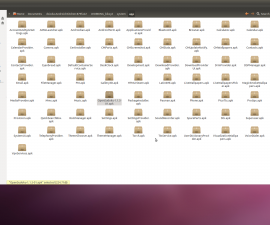





Apenas o que eu precisava.
obrigado